Photoshop pentru Dummies
În primul rând, încercați să adăugați un filtru regulat Photoshop, iar apoi se vor aplica măști de strat, transparența, modurile de combinare.
La sfârșitul lecției, veți găsi că folosind moduri de amestecare, puteți face lucruri uimitoare!
Aici este imaginea originală pentru lucrarea:
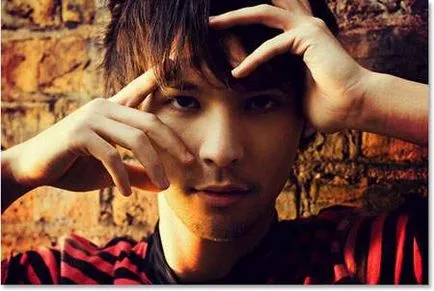
In timp ce o privire la cele trei rezultate pe care le primim în această lecție.
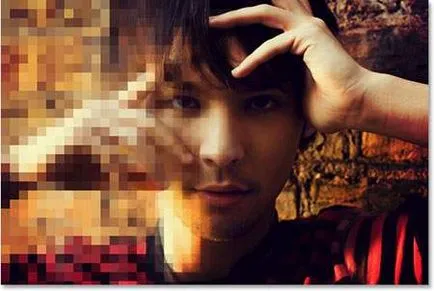
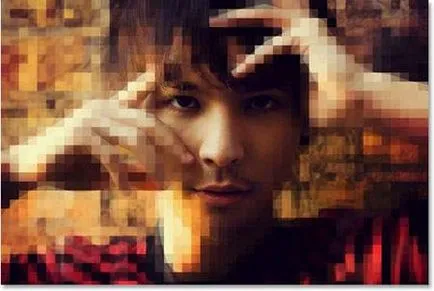

Deschideți imaginea în Photoshop și duplica prin apăsarea Ctrl + J. Iată cum straturile paleta acum arata ca:
Du-te la stratul următor. În continuare, selectați Filtru - Design - Mozaic (Filtru - Pixeli - Mozaic).
În caseta de dialog, după cum puteți vedea, puteți modifica dimensiunea și numărul de blocuri. Setați această valoare după cum doriți. OK.
Iată ce sa întâmplat:
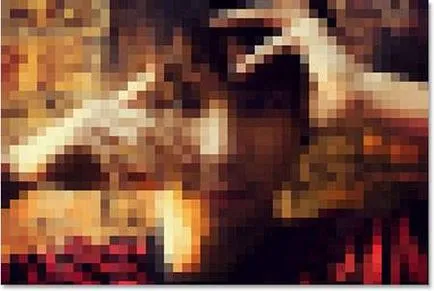
Pasul 3: Adăugați o mască de strat
În partea de jos paleta Straturi există o astfel de buton - click pe ea.
Adăugat strat masca (dreptunghi alb).
Pasul 4: Ia un instrument
Setați paleta de instrumente de culori alb-negru:
Selectați un gradient de la negru la alb:
gradient de întindere următor de la dreapta la stânga așa cum se arată:
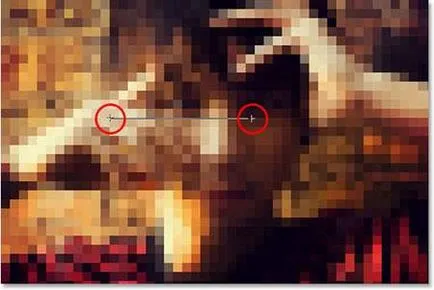
Iată ce sa întâmplat:
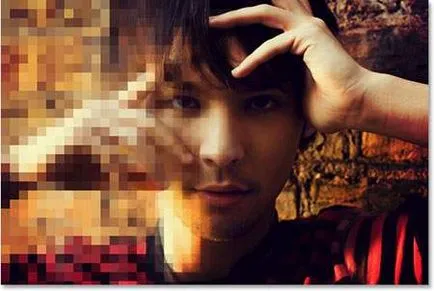
Pasul 5: Utilizați peria
Pentru a șterge masca ar putea folosi și o perie.
Du-te înapoi cu un pas (atunci când stratul a fost încă pixeli întregi)
Ia-o perie moale negru, dimensiunea apuca sub imaginea.
Treceți la masca strat. Și începe pictura cu o perie pe fața omului.
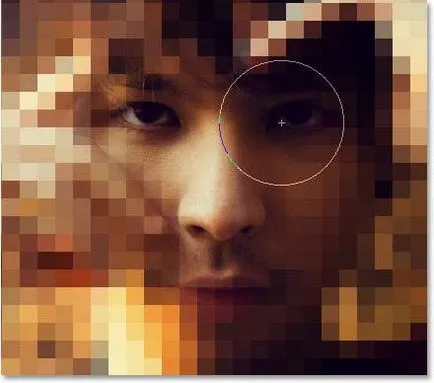
Aici este imaginea este acum:
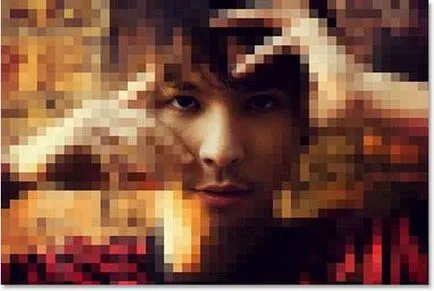
strat pixel Opacitate la 75%
Aici este fotografia după pierderea de transparență:
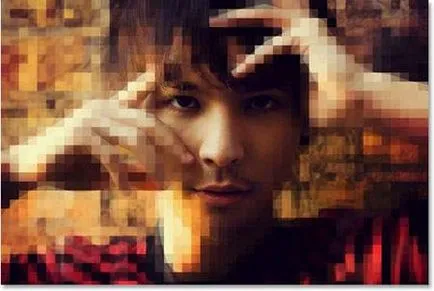
Acum se joacă cu modurile de amestecare!
Schimbarea în primul rând de la Normal la Darken (Darken):

Încercați să schimbați modul de amestecare Lighten (Luminare)
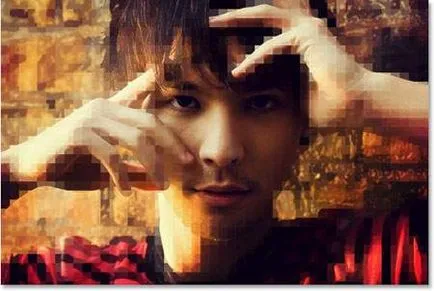
Ultimul experiment cu regimul Hard Mix (Hard Mix)

O astfel de lucru interesant puteți obține folosind o varietate de filtre și modurile de combinare!